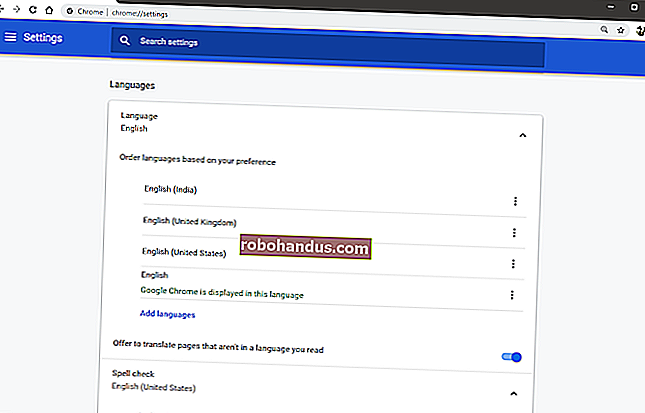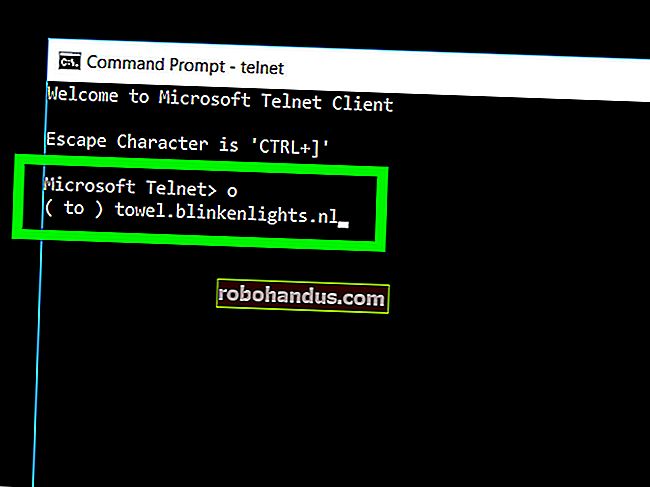ไฟล์ที่เสียหายคืออะไรและมีวิธีเอาคืนหรือไม่?

ไฟล์ที่เสียหายไม่ได้เกิดขึ้นบ่อยเกินไปในคอมพิวเตอร์สมัยใหม่ที่มีมาตรการรักษาความปลอดภัยที่ดี แต่เมื่อทำเช่นนั้นอาจเป็นฝันร้ายได้ มาดูสาเหตุทั่วไปของไฟล์ที่เสียหายวิธีที่คุณสามารถช่วยป้องกันและสิ่งที่คุณสามารถทำได้เมื่อเกิดขึ้น
ทำไมไฟล์ถึงเสียหาย?

โดยปกติไฟล์จะเสียหายเมื่อเขียนลงดิสก์ เหตุการณ์นี้อาจเกิดขึ้นได้หลายวิธีโดยทั่วไปคือเมื่อแอปเกิดข้อผิดพลาดขณะบันทึกหรือสร้างไฟล์ แอปสำนักงานอาจทำงานผิดพลาดในเวลาที่ไม่ถูกต้องขณะบันทึกเอกสาร แอปบีบอัดอาจประสบปัญหาขณะสร้างที่เก็บถาวร แอปสำรองของคุณอาจมีปัญหาเมื่อเขียนข้อมูลสำรองของคุณ เบราว์เซอร์ของคุณ (หรือแอปดาวน์โหลดอื่น ๆ ) อาจมีปัญหาในการเขียนไฟล์ที่ดาวน์โหลดลงดิสก์
บ่อยครั้งแอปเหล่านี้จะสังเกตเห็นข้อผิดพลาดและแจ้งให้คุณทราบว่ามีบางอย่างผิดพลาดทำให้คุณมีโอกาสลองอีกครั้ง บางครั้งคุณจะไม่รู้เลยว่ามีบางอย่างผิดพลาดจนกว่าคุณจะพยายามเปิดไฟล์ในภายหลัง
แน่นอนว่ามีสาเหตุอื่น ๆ ที่ทำให้ไฟล์เสียหายได้เช่นกัน
เมื่อคุณปิดคอมพิวเตอร์ควรปิดไฟล์ที่เปิดไว้อย่างถูกต้อง (หรือให้โอกาสคุณทำเช่นนั้น) เมื่อสิ่งนี้ไม่เกิดขึ้นเช่นพูดว่าหากคุณสูญเสียพลังงานหรือคอมพิวเตอร์ของคุณขัดข้องจะไม่มีโอกาสปิดไฟล์อย่างถูกต้อง ซึ่งอาจนำไปสู่ความเสียหายของไฟล์ใด ๆ ที่เปิดอยู่ในปัจจุบันซึ่งรวมถึงไม่ใช่แค่เอกสารของคุณเท่านั้น แต่ยังรวมถึงไฟล์ระบบปฏิบัติการด้วย
ที่เกี่ยวข้อง: อธิบายภาคที่ไม่ดี: ทำไมฮาร์ดไดรฟ์ถึงได้รับส่วนที่ไม่ดีและคุณสามารถทำอะไรได้บ้าง
ปัญหาเกี่ยวกับฮาร์ดดิสก์ของคุณอาจทำให้ไฟล์เสียหายได้เช่นกัน บางครั้งเช่นในกรณีของเซกเตอร์ทางกายภาพเสียในไดรฟ์ไฟล์ที่เสียหายของคุณอาจเป็นส่วนหนึ่งของปัญหาที่ใหญ่กว่ามาก บางครั้งข้อผิดพลาดเล็ก ๆ น้อย ๆ เช่นไฟล์ที่มีการเชื่อมโยงข้ามหรือคลัสเตอร์ที่สูญหายเป็นตัวการสำคัญในปัญหาความเสียหายของไฟล์และไม่จำเป็นต้องบ่งบอกถึงความล้มเหลวของฮาร์ดดิสก์
และในที่สุดมัลแวร์และไวรัสก็สามารถก่อให้เกิดความเสียหายได้เช่นกันแม้ว่าในกรณีนี้จะมีเจตนามากกว่าอุบัติเหตุก็ตาม
วิธีป้องกันไฟล์ที่เสียหาย

ที่เกี่ยวข้อง: วิธีใดเป็นวิธีที่ดีที่สุดในการสำรองข้อมูลคอมพิวเตอร์ของฉัน
ก่อนอื่นสิ่งเดียวที่ดีที่สุดที่คุณสามารถทำได้เพื่อป้องกันตัวเองจากไฟล์ที่เสียหายคือตรวจสอบให้แน่ใจว่าคุณได้สำรองข้อมูลคอมพิวเตอร์เป็นประจำ และโปรดทราบว่าที่เก็บข้อมูลบนคลาวด์และตัวเลือกการซิงค์ไฟล์อื่น ๆ อาจไม่เพียงพอที่จะทำงานให้เสร็จ หากคุณมีไฟล์ที่เสียหายในดิสก์ในเครื่องของคุณซึ่งจะถูกซิงค์กับที่เก็บข้อมูลบนคลาวด์ของคุณแสดงว่าคุณไม่มีการสำรองข้อมูลที่ดีสำหรับไฟล์นั้นจริงๆ หากคุณใช้ที่เก็บข้อมูลบนคลาวด์อย่างน้อยก็ตรวจสอบให้แน่ใจว่าคุณมีตัวเลือกในการเรียกคืนไฟล์เวอร์ชันก่อนหน้า (เช่นใน Dropbox)
ควรใช้โซลูชันการสำรองข้อมูลที่แท้จริงเช่น File History (บน Windows), Time Machine (บน macOS) หรือ Backblaze ซึ่งทั้งหมดนี้ช่วยให้คุณสามารถกู้คืนไฟล์เวอร์ชันก่อนหน้าได้หลายไฟล์
ถัดไปในรายการตรวจสอบการป้องกันตรวจสอบให้แน่ใจว่าคอมพิวเตอร์ของคุณได้รับการปกป้องจากไวรัสและมัลแวร์ ซึ่งรวมถึงไม่เพียง แต่ใช้งานแอปป้องกันไวรัสที่ดีเท่านั้น แต่ยังใช้สามัญสำนึกในการเรียกดูและดาวน์โหลด
ที่เกี่ยวข้อง: วิธีการเลือกเครื่องสำรองไฟ (UPS) สำหรับคอมพิวเตอร์ของคุณ
และสุดท้ายคุณอาจต้องการลงทุนซื้อเครื่องสำรองไฟ (UPS) เพื่อช่วยป้องกันคอมพิวเตอร์ของคุณจากการปิดเครื่องอย่างกะทันหันเมื่อคุณสูญเสียพลังงาน UPS ทำงานเป็นแบตเตอรีสำรองที่ช่วยป้องกันการสูญเสียพลังงาน โดยทั่วไปแล้วคอมพิวเตอร์ของคุณสามารถจ่ายไฟได้ทุกที่ตั้งแต่ไม่กี่นาทีถึงหนึ่งชั่วโมงหรือมากกว่านั้นทำให้คุณมีเวลาเหลือเฟือในการปิดคอมพิวเตอร์ของคุณอย่างถูกต้อง การมี UPS ที่ดีไม่เพียง แต่ช่วยป้องกันไฟล์ที่เสียหายจากการปิดระบบที่ไม่ถูกต้องเท่านั้น แต่ยังอาจทำให้เกิดปัญหาด้านฮาร์ดแวร์ได้อีกด้วย
คุณทำอะไรได้บ้างเมื่อไฟล์เสียหาย

หากคุณมีไฟล์ที่เสียหายทางออกที่ดีที่สุดคือลองดึงไฟล์นั้นจากแหล่งที่มาอีกครั้ง ดาวน์โหลดอีกครั้งหากนั่นคือที่ที่คุณได้รับหรือมีคนส่งไฟล์มาให้คุณอีกครั้ง
ที่เกี่ยวข้อง: วิธีซ่อมแซมไฟล์ระบบ Windows ที่เสียหายด้วยคำสั่ง SFC และ DISM
ในกรณีของไฟล์ระบบที่เสียหาย (จากการปิดเครื่องโดยไม่คาดคิดการอัปเดตที่ไม่ดีหรือมัลแวร์) คุณสามารถลองใช้ตัวตรวจสอบไฟล์ระบบในตัวของ Windows ได้ตลอดเวลา มันจะสแกนระบบของคุณเพื่อหาไฟล์ระบบที่เสียหายจากนั้นแทนที่ด้วยไฟล์ต้นฉบับ
ก่อนที่จะดำเนินการดังกล่าวคุณควรลองแก้ไขสาเหตุของปัญหาก่อน ในกรณีที่มีมัลแวร์ก่อนอื่นคุณควรตรวจสอบให้แน่ใจว่าคุณได้ลบมัลแวร์นั้นออกจากคอมพิวเตอร์ของคุณแล้ว หากคุณสงสัยว่าการอัปเดตที่ไม่ดีทำให้เกิดปัญหาคุณอาจสามารถย้อนการอัปเดตนั้นกลับได้
หากไฟล์ที่เสียหายของคุณเป็นเอกสารที่คุณสร้างขึ้นขออภัยตัวเลือกของคุณมี จำกัด แอปบางแอป (เช่นที่มาพร้อมกับ Microsoft Office) จะบันทึกเอกสารหลายเวอร์ชันโดยอัตโนมัติช่วยให้คุณสามารถเปิดเวอร์ชันก่อนหน้าได้หากเวอร์ชันปัจจุบันเสียหาย
ที่เกี่ยวข้อง: วิธีการกู้คืนเอกสารที่สูญหายหรือเสียหายใน Microsoft Word 2016
หากคุณไม่มีความหรูหราในการเปิดเวอร์ชันก่อนหน้านี้คุณอาจสามารถซ่อมแซมไฟล์หรืออย่างน้อยที่สุดก็คือกู้คืนข้อความจากไฟล์นั้น อีกครั้งแอป Microsoft Office มีเครื่องมือในตัวสำหรับการกู้คืนเอกสารที่สูญหายหรือเสียหายเช่นเดียวกับโปรแกรมอื่น ๆ แม้ว่าคุณจะสามารถกู้คืนข้อความจากเอกสารได้ แต่คุณสามารถประหยัดเวลาได้มากในการสร้างไฟล์ใหม่
นอกจากนี้ยังมีแอพจำนวนมากที่อ้างว่าสามารถกู้คืนไฟล์เสียหายประเภทต่างๆได้ บางอย่างฟรีและบางส่วนได้รับเงิน แต่ความจริงก็คือส่วนใหญ่ทำงานได้ไม่ดีนัก และมีบางส่วนที่เราทดสอบว่ามีแอปที่ใช้ร่วมกันหรือแย่กว่านั้นคือมัลแวร์ ด้วยเหตุนี้เราขอแนะนำให้อย่าใช้มัน